Innholdsfortegnelse
En av de beste delene med OctoPrint er hvor utvidbar og tilpassbar programvaren er. Du kan installere ulike plugins i OctoPrint-programvaren for å legge til forskjellige funksjoner til dashbordet og forbedre funksjonaliteten.
For å installere plugins, klikk på skiftenøkkelikonet for å åpne innstillingsmenyen. Når du er i innstillingsmenyen, klikker du på Plugin Manager for å åpne den og klikker deretter "Få mer" for å åpne en liste over plugins. De vil hver ha en "Installer"-knapp ved siden av hver som du kan klikke på.
Du kan sjekke ut videoen nedenfor for å se hvordan det gjøres.
Her er de beste OctoPrint-pluginene du kan laste ned:
- OctoLapse
- Obico [Tidligere The Spaghetti Detective]
- Themeify
- Nødstopp
- Sengevisualisering
- Berøringsgrensesnitt
- Pretty G-Code
- Oktober overalt
- Ekskluder region
- HeaterTimeout
- PrintTimeGenius
- Spool Manager
1. OctoLapse
OctoLapse er en medieplugin som tar bilder av utskriftene dine på bestemte punkter. På slutten av utskriften kombinerer den alle øyeblikksbildene for å lage en fantastisk video kalt en time-lapse.
Denne plugin-en er veldig nyttig hvis du er en som elsker å visualisere utskriftsfremdriften, eller hvis du ønsker å dele videoer av utskriften din på nettet.
For å installere OctoLapse, gå til programtilleggsbehandleren, søk etterOctoLapse og installer den. Etter at du har installert det, vil du se en OctoLapse-fane på OctoPrints hovedskjerm.
Åpne fanen og konfigurer innstillingene dine. Du må velge skrivermodellen din, velge et kamera og legge inn slicerinnstillingene.
Når du er ferdig med alt dette, er plugin-modulen klar og du kan begynne å lage fantastiske videoer med den .
2. Obico [Tidligere The Spaghetti Detective]
Obico er en av de mest nyttige pluginene på OctoPrint. Ved å bruke AI-drevet datasyn hjelper den deg med å oppdage når utskriften svikter og stopper utskriften automatisk.
Dette bidrar til å spare filament, spesielt på lange utskrifter når du lar skriveren være i fred. Spaghettidetektiven varsler deg også når feilen oppstår, slik at du kan komme og tilbakestille eller starte utskriften på nytt.
Spaghettidetektiven har lagt til nye funksjoner og gjennomgått en rebranding til Obico. Denne nye versjonen legger til flere funksjoner som live-streaming av utskriften din, full ekstern tilgang (selv utenfor hjemmenettverket) og mobilapper.
Det beste er at det inkluderer et gratis nivå, slik at du kan teste og bruk funksjonene før du bestemmer deg for å foreta et kjøp.
Før du installerer det, sørg for at du har et kamera og en lyskilde for 3D-skriveren din for den beste bildeoppløsningen. Søk deretter etter Obico på plugin-behandlingen og installer den.
Etter du har installert den, følg instruksjonene på skjermen for åkonfigurere kontoen din og koble til skriveren. Nå skal du kunne overvåke utskriften din fra hvor som helst.
3. Themeify
OctoPrints standard grønne og hvite tema kan bli kjedelig veldig fort. For å hjelpe deg med å fikse dette, tilbyr OctoPrint en plugin kalt Themeify fylt med flere fargerike temaer som du kan velge mellom.
Du kan til og med bruke den innebygde fargepaletten for å tilpasse temaene til din smak. For å installere det, gå til plugin-behandlingen og søk etter Themeify og installer det.
Etter du har installert det, se etter det under plugins-delen i innstillingsmenyen. Klikk på den og velg Aktiver dem og Aktiver tilpasning .
Etter dette kan du velge hvilken som helst farge eller tema for OctoPrint-grensesnittet ditt.
4. Nødstopp
Den enkle nødstopppluginen legger til en stoppknapp på OctoPrint-navigasjonslinjen. Ved å bruke knappen kan du enkelt avslutte utskriften med ett klikk.
Se også: Kan jeg selge 3D-utskrifter fra Thingiverse? Juridiske tingDette er veldig nyttig hvis du oppdager via webkameraet at utskriften mislykkes eller går over til spaghetti.
Du kan installere det gjennom plugin-behandlingen i innstillingene. Etter å ha installert den, hvis knappen er for liten for deg, kan du endre knappstørrelsen til en større i plugin-innstillingene.
5. Sengevisualisering
Sengevisualisering er en kraftig plugin som skaper et nøyaktig, 3D topografisk mesh av utskriftssengen din. Det fungerer medautomatiske sengeutjevningssystemer som BLTouch og CR Touch for å skanne sengen og produsere nettingen.
Ved å bruke nettet det gir, kan du se de høye og lave punktene på sengen din, slik at du kan finne ut om sengen er forvrengt, nivå osv.
Merk : Du må ha et automatisk sengeutjevningssystem for at denne plugin skal fungere.
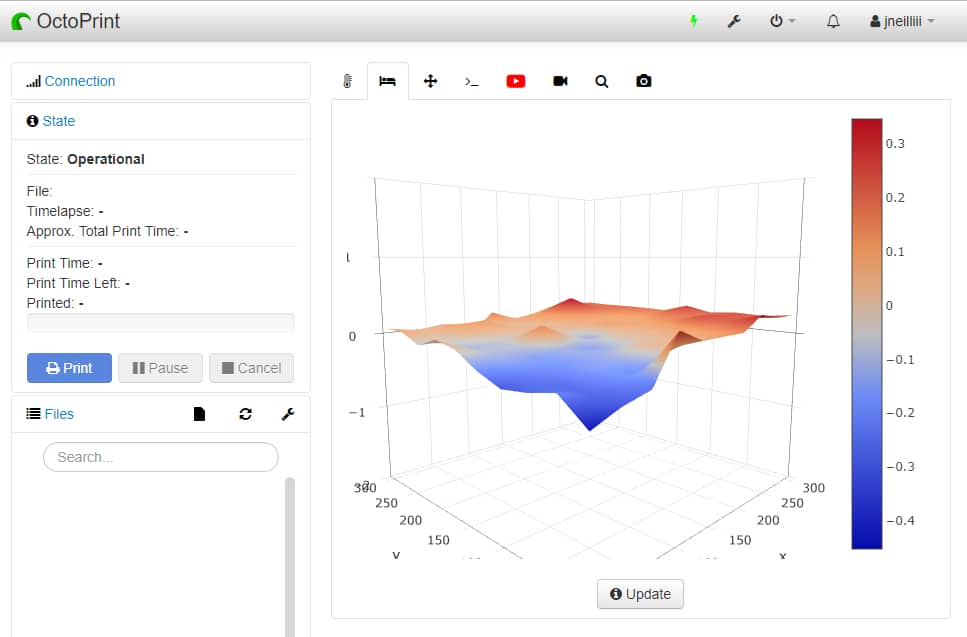
6 . Touch UI
Touch UI-pluginen er stort sett en nødvendighet for de som ønsker å få tilgang til OctoPrint-dashbordet via mobile enheter. Denne plugin-en konverterer OctoPrint-oppsettet for å passe til en miniatyr, berøringsvennlig skjerm på smarttelefonen din.
Se også: Vannvaskbar harpiks vs normal harpiks - hva er bedre?Med dette kan du kontrollere og overvåke skriveren din på små skjermer via OctoPrint ganske effektivt. Du kan installere programtillegget fra programtilleggsbehandleren.
Etter at du har installert det, vil det automatisk slå seg på når du starter OctoPrint på en hvilken som helst enhet med en skjerm mindre enn 980 piksler eller en berøringsenhet. Du kan endre temaene og til og med legge til et virtuelt tastatur i innstillingene.

7. Pretty G-Code
Pretty G-Code-pluginen forvandler G-Code-visningen fra et grunnleggende 2D-verktøy til en full 3D-utskriftsvisualisering. Enda bedre, den synkroniseres med skrivehodet ditt slik at du kan spore utskriftens fremgang gjennom OctoPrint-dashbordet.
Den viser den faktiske modellen i høy kvalitet og viser ekstruderingslinjer.
Du kan også velg mellom en fane og en fullskjermvisning for å vise utskriftene dinefremgang.
8. Octo Everywhere
Octo Everywhere-pluginen er en slags spaghettidetektiv for en fattig mann. Den gir deg full tilgang til webkameraets feed slik at du kan overvåke utskriften din selv når du ikke er på samme nettverk som OctoPrint-enheten.
Den kommer også med en pakke med verktøy, apper og varsler som du kan tilpasse for å gi en flott ekstern utskriftsopplevelse. Det gir deg i utgangspunktet hele OctoPrint-dashbordet på en ekstern enhet som ikke er på nettverket ditt.
9. Exclude Region
Exclude Region-pluginen er nyttig hvis du 3D-printer flere deler og en av dem mislykkes. Det du kan gjøre med dette er i utgangspunktet å ekskludere et spesifikt område for 3D-skriveren din å gi instruksjoner til.
Det vil gi deg et bilde av utskriftsområdet, og du kan tegne en firkant og deretter flytte den for å ekskludere det området. . Du kan spare mye tid og materiale hvis du opplever en delvis utskriftsfeil.
10. HeaterTimeout
HeaterTimeout-pluginen slår ganske enkelt av varmen hvis 3D-skriveren din har stått uten å gjøre noe på en stund. Dette er spesielt nyttig hvis du glemmer å slå den av manuelt etter en slags filamentskifte eller rengjøring.
Mange har forvarmet sengen og glemt å starte en utskrift for eksempel. Du kan angi en tidsavbruddsperiode for varmeovnene for å slå seg av etter at ingen utskrift er startet.
11.PrintTimeGenius
PrintTimeGenius-pluginet gir brukerne en bedre utskriftstidsestimat, selv ned til noen få minutter av den faktiske utskriftstiden. Den beregner utskriftstiden din etter at G-koden er lastet opp og vil vises på filoppføringene.
Pluginen fungerer ved å analysere G-koden, så vel som en kombinasjon av utskriftshistorikken din. Den kan også vurdere oppvarmingstidene for munnstykket og sengen. Hvis det opprinnelige tidsestimatet ditt var feil, finnes det en algoritme som kan beregne den nye nøyaktige utskriftstiden på nytt.
Utviklerne oppgir en nøyaktighet som ofte er med 0,2 % av de faktiske utskriftstidene.
12. Spool Manager
Spool Manager-pluginet i OctoPrint kan hjelpe deg med å holde styr på hvor mye filament du har i hver spol, samt estimere kostnaden for hver utskrift basert på prisen på spolen din.
Du kan til og med skanne spoleetikettene for å fylle ut informasjon om spolen av filament du bruker.
Du kan installere alle disse pluginene og mer fra OctoPrint-behandleren. Alt du trenger for å tilpasse OctoPrint-dashbordet til å passe deg bedre, vil du være sikker på å finne det der.
Lykke til og lykke til med utskriften.
